Как да премахнете слайд числата в Powerpoint 2013
Номерите на слайдовете в презентация на Powerpoint 2013 могат да бъдат полезни както за вас, така и за вашата аудитория като начин да следите кой слайд съдържа определена информация. Но има някои ситуации, в които номерата на слайдовете може да са неправилни или объркващи или просто да не са естетически приятни, така че просто бихте предпочели да ги премахнете изцяло от презентацията.
За щастие номерата на слайдовете не се изискват в Powerpoint 2013 и можете да ги премахнете по почти същия начин, както първоначално бяха добавени. Нашият урок по-долу ще ви преведе през стъпките, необходими за премахване на номерата на слайдовете от презентация.
Изтриване на слайд номера в Powerpoint 2013
Стъпките в това ръководство ще ви покажат как да премахнете съществуващите номера на слайдове от презентация в Powerpoint 2013. Тези същите стъпки ще работят и в Powerpoint 2010. Имайте предвид, че това ще коригира настройката само за текущата презентация. Това няма да повлияе на настройките по подразбиране за нови слайдшоу, които създавате в Powerpoint 2013, нито ще повлияе на настройките за други съществуващи слайдшоу, които отворите с програмата. Настройката за номера на слайда трябва да се коригира за всеки отделен слайдшоу.
- Отворете презентацията си в Powerpoint 2013.
- Щракнете върху раздела Вмъкване в горната част на прозореца.
- Щракнете върху бутона Номер на слайд в секцията Текст на лентата в горната част на прозореца.
- Щракнете върху полето отляво на номера на слайда, за да премахнете отметката, след което щракнете върху бутона Приложи към всички в долния десен ъгъл на прозореца. Това ще премахне номера на слайда от всеки слайд във вашата презентация. Ако искате само да премахнете номера на слайда от текущия слайд, след това щракнете върху бутона Приложи .

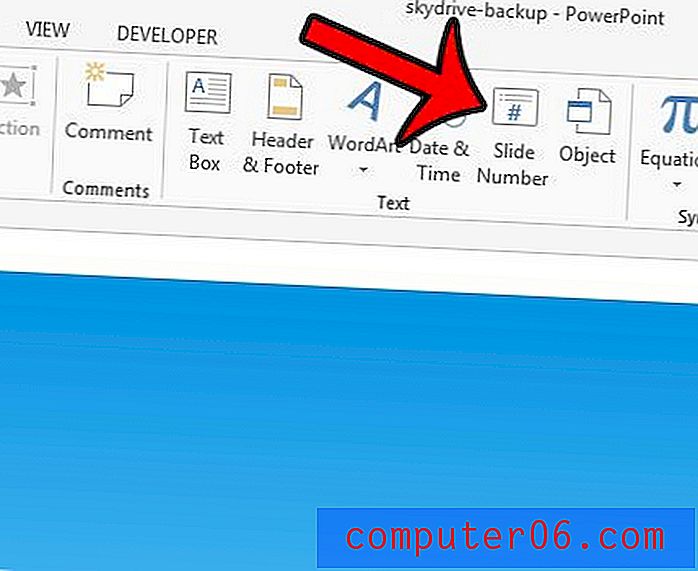
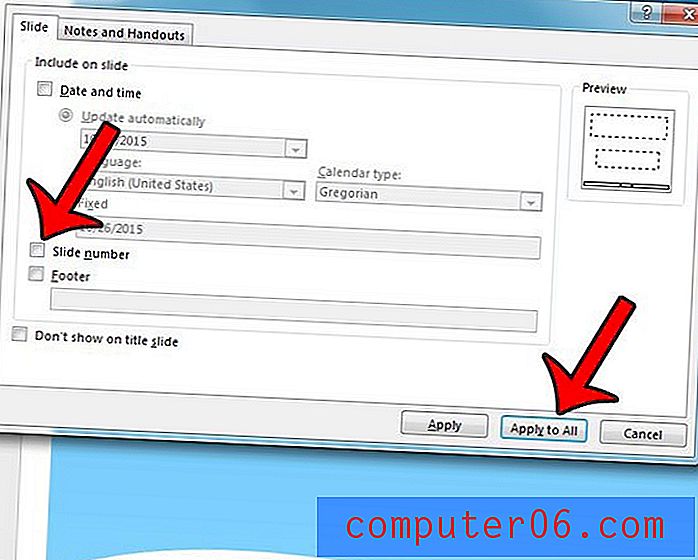
Има ли слайд във вашата презентация, който бихте искали да споделите индивидуално с някого като снимка? Научете как да запазите слайд като картина в Powerpoint 2013 и да използвате този един слайд по същия начин, както бихте използвали всяка друга картина.



